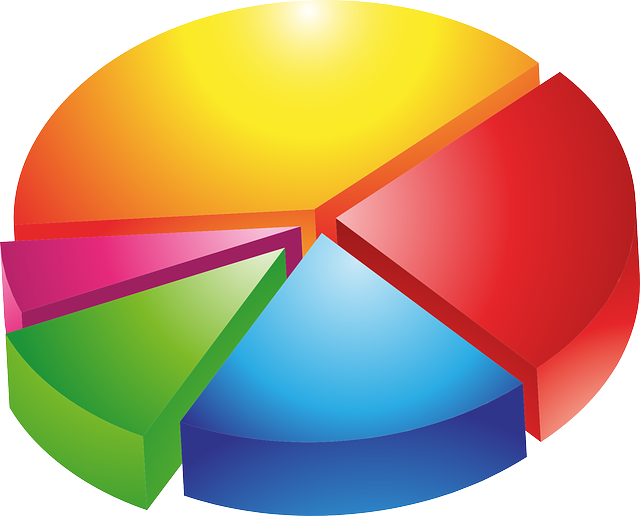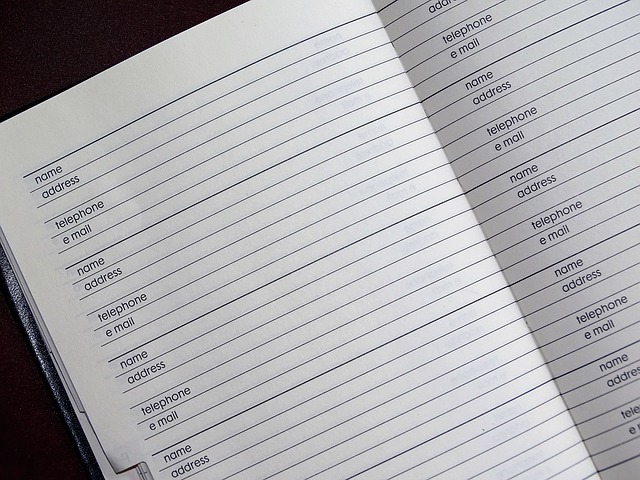
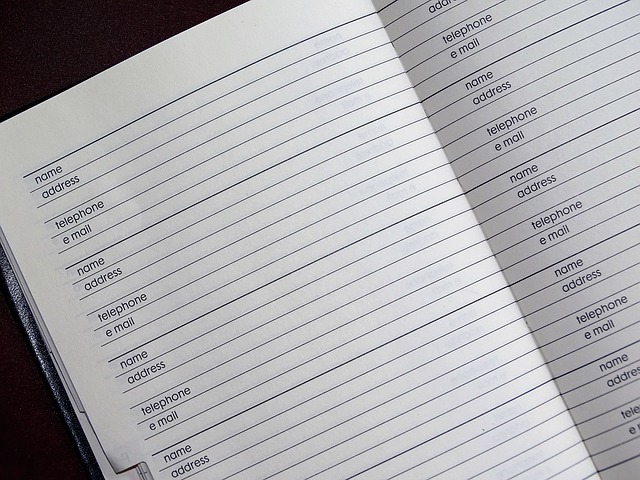
こんにちは、えむです。
前回、【Excel】郵便番号変換を使って、住所をミスなくすばやく入力する方法という記事を書きました。
そこで例に挙げた住所録にはメールアドレスも入力されることが多いですが、【入力直後に自動でハイパーリンクが設定される】ということが起こります。
時には、この機能が邪魔になってしまう場面もあるのですが、ハイパーリンクはとっても簡単に外すことができるんですよ(^^)
今回の記事では、ハイパーリンクとは何なのかということと、いらないのに勝手に設定されるハイパーリンクを削除する方法について、解説していきます。
ハイパーリンクとは?
ハイパーリンクは、複数の文書やファイルを結びつける機能を持つ、テキストに埋め込まれた参照情報のことです。
……といっても、表現がちょっとまわりくどいですね(^_^;)
ハイパーってついてますけど、基本的にはよく聞く【リンク】と同じものです。
ハイパーリンクがはられた部分をクリックすると、別のサイトのページや別の文書などに移動することができます。
エクセルでは、メールアドレスやURLなどが入力されてEnterキーで確定すると、自動的にハイパーリンクがはられるようになっています。
そのリンクをクリックすると、メールフォームが起動してメールを送れるようになるのです。
その機能を【助かる!】と思う人もいれば、【邪魔だなぁ…】と思う人もいるでしょう。
ですから、ハイパーリンクを削除する方法も知っておいた方が良いですよ~(^^)
メールアドレスからハイパーリンクを削除する方法
メールアドレス部分だけ、文字が青くなっていることがわかりますよね。
他の文字と色がかなり違うので、これはすぐ気づけます。
青くなっている部分にハイパーリンクがはられているわけです。
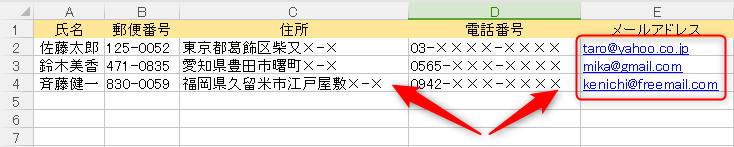
ハイパーリンクがはられている範囲を選択します。
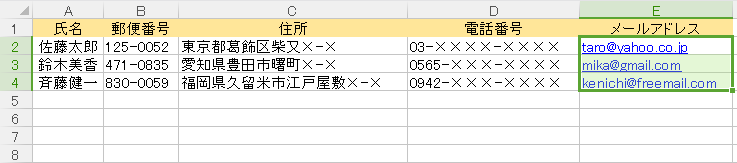
範囲を選択したらその中で右クリックをし、出てきたメニューの【ハイパーリンクの削除】をクリックします。
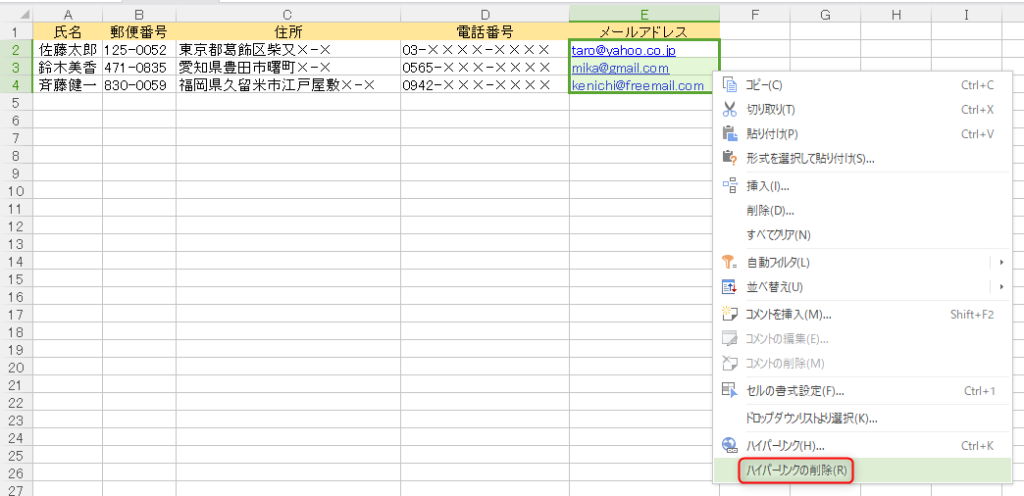
すると、下図のようにメールアドレスからハイパーリンクが消えました。
文字の色が他と同じになっているので、わかりやすいですね(^^)
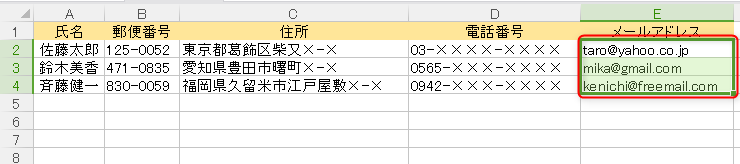
最後に
ハイパーリンクは、使える時と邪魔になる時の両方があるものです。
どちらの状況でも対応できるように、削除の仕方も知っておきましょうね~(^^)/